"Il mio computer non è affatto dotato di un hard disk DVD integrato... Vorrei sapere se posso convertire i DVD in MP4 in modo da poter riprodurre direttamente i video senza un'unità esterna. Qualcuno mi aiuta?"
Non sei il solo ad avere questo problema. Molte persone hanno film in DVD, video, collezioni personali o altri file video che registrano momenti o film preferiti. Invece di trovare un'unità per riprodurli, convertire questi file DVD in MP4 ti consente di guardarli ovunque con un lettore multimediale DVD su un computer.
Per rendere la conversione da DVD a MP4 facile, veloce o addirittura gratuita, il post di oggi ha compilato i 7 migliori convertitori da DVD a MP4 per Windows e Mac. Continua a leggere per trovare quello più adatto a te!
VideoByte BD-DVD Ripper [migliore in assoluto]
Se vuoi riprodurre DVD senza sforzo, VideoByte BD-DVD Ripper può essere la soluzione migliore convertire DVD in digitale su Windows/Mac. Molti DVD sono crittografati con codici regionali e protezione dalla copia come DRM, APS, CSS e ARccOS. Per convertire con successo i DVD in MP4, è essenziale il giusto convertitore DVD in grado di aggirare queste restrizioni.
Qui, Ripper BD-DVD VideoByte è fortemente raccomandato, per la sua potente capacità di decrittografare tutti i tipi di protezioni DVD per convertire video DVD criptati in MP4 e altri 300+ formati senza problemi. Ancora meglio, otterrai il file di output che mantiene l'immagine originale e la qualità audio, che ti offre un'esperienza simile al cinema a casa sul computer.
Per i tuoi file DVD, VideoByte BD-DVD Ripper può anche copiarli in MP4 a una velocità 6 volte maggiore. Suo opzioni flessibili di impostazione dei parametri E editor integrato sono un altro grande vantaggio, che ti consente di regolare e modificare i video prima di copiarli dai DVD. Con questo miglior convertitore DVD, puoi assicurarti i migliori effetti di output per convertire DVD in MP4 per la migliore esperienza di riproduzione in seguito.
Tutte le fantastiche funzionalità di VideoByte BD-DVD Ripper
- Converti DVD fatti in casa e protetti in MP4 (tutti i metodi di protezione gestiti).
- Mantieni la qualità senza perdite dei tuoi video DVD dopo la conversione.
- Converti i tuoi DVD in MP4 e altri 300+ formati.
- Conversione veloce da DVD a MP4.
- Conserva tutti i sottotitoli e l'audio chiaro
- Modifica i tuoi file video con le sue impostazioni flessibili dei parametri e le funzionalità di modifica.
Converti DVD in MP4 su Mac/PC Lossless (protetto e fatto in casa)
Convertire DVD in MP4 è molto più facile di quanto pensassi. Con il tutorial dettagliato qui sotto, puoi facilmente risolvere come convertire DVD in MP4 su Windows/Mac con VideoByte BD-DVD Ripper.
Una guida passo passo è anche fornita qui per mostrarti come convertire DVD in MP4 su Mac/Windows in 3 semplici passaggi. Scarica Ripper BD-DVD VideoByte e provaci.
PASSO 1. Inserisci e carica il tuo file DVD
Dopo aver installato VideoByte BD-DVD Ripper su Windows o Mac, avvia il programma e inserisci prima il DVD. Quindi, nel software, fare clic su Carica DVD > Carica disco DVD per importare immediatamente i dati del DVD.
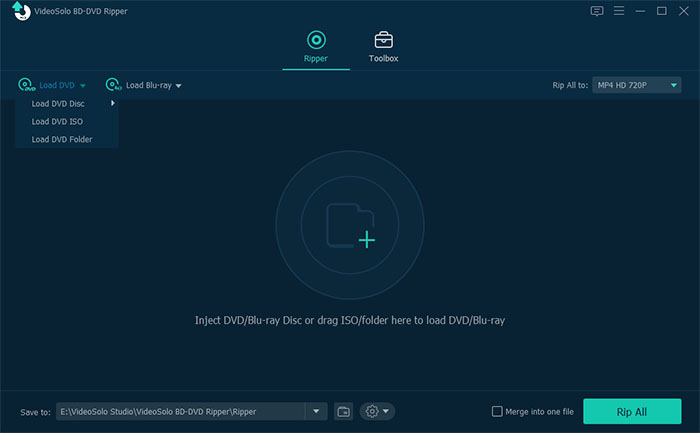
PASSO 2. Seleziona i titoli e i sottotitoli del DVD da convertire
Clicca il Elenco completo dei titoli menu per scegliere esattamente i video che desideri convertire su DVD. Oppure puoi utilizzare l'impostazione predefinita, il che significa che tutti i video verranno convertiti.
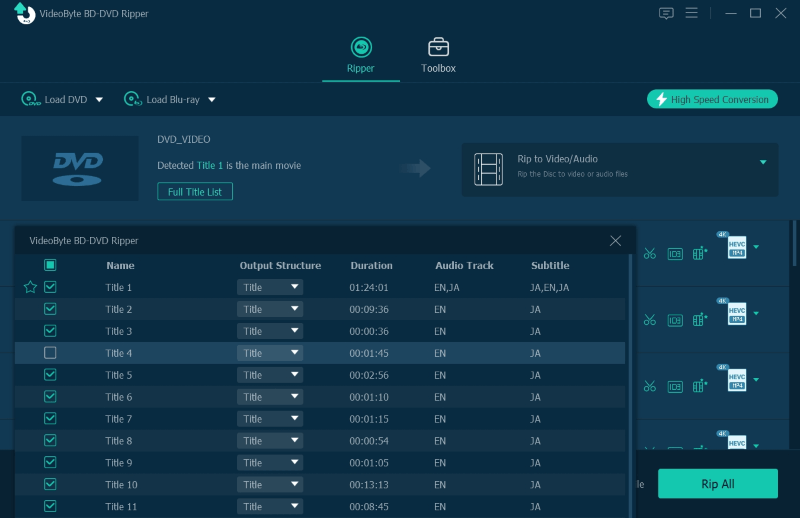
Successivamente, fai clic sulle tracce audio e sulle opzioni dei sottotitoli sotto i media elencati, puoi anche scegliere quelli da convertire con i video DVD, se necessario.
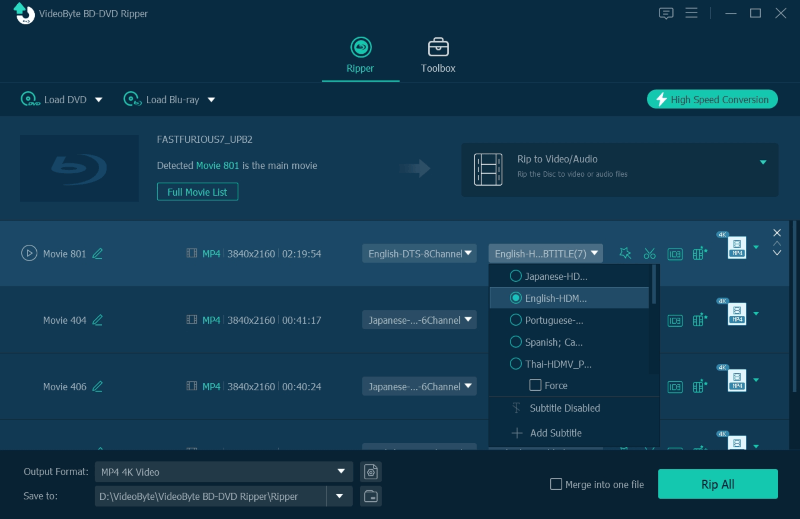
PASSO 3. Seleziona il formato MP4 e converti
Gira in alto a destra Strappa tuttoDal menu a discesa, seleziona MP4 e la risoluzione desiderata per convertire DVD in MP4. Infine, premi semplicemente il pulsante Strappa tutto icona e VideoByte BD-DVD Ripper inizierà la conversione in pochi minuti!
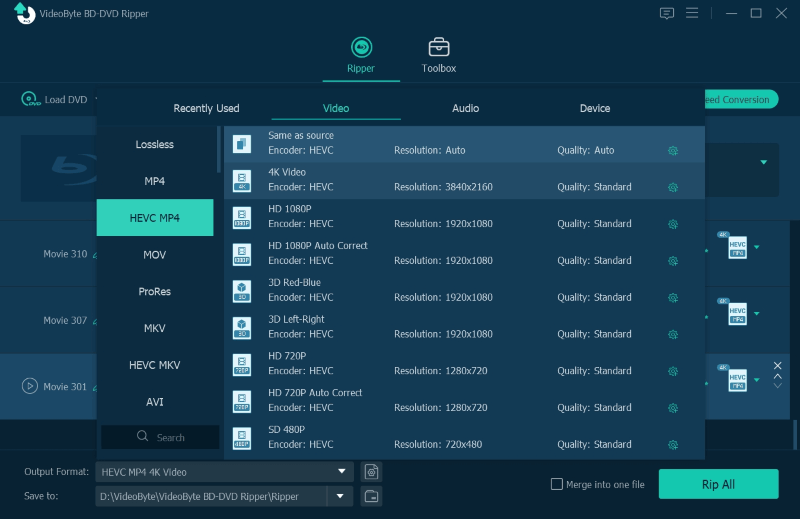
Nuova versione rilasciata:
VideoByte ha appena rilasciato il VideoByte Ripper DVD, un'alternativa al VideoByte BD-DVD Ripper. Se hai solo bisogno di uno strumento per copiare DVD senza copiare le funzionalità Blu-ray, questo convertitore DVD leggero è una scelta affidabile.
Suggerimenti:L'unica differenza tra questi due ripper è che VideoByte DVD Ripper è progettato specificamente per il ripping di DVD, mentre VideoByte BD-DVD Ripper supporta sia il ripping di Blu-ray che di DVD.
Freno a mano [Convertitore gratuito da DVD a MP4]
Se ottieni un video DVD non protetto, dai un'occhiata a Freno a manoÈ un convertitore gratuito da DVD a MP4, il migliore per convertire DVD personali in vari formati come MP4 con passaggi facili da comprendere. Questo convertitore DVD fornisce anche varie impostazioni dei parametri, consentendoti di convertire file DVD in MP4 gratuitamente nella qualità che preferisci.
Il vantaggio della conversione gratuita da DVD a MP4 comporta naturalmente alcune limitazioni. Freno a mano non è possibile convertire i video DVD protetti da copia. Per i ripper DVD in grado di estrarre file DVD protetti, controlla questo post: Software di decodifica DVD gratuito e a pagamento per Windows/Mac. Tuttavia, è comunque una buona scelta convertire video DVD senza protezione in MP4. Ad esempio, puoi convertire la tua raccolta di DVD, i film fatti in casa, ecc. in MP4.
Converti DVD in MP4 gratuitamente su Mac/Windows 10 con HandBrake (solo fatto in casa)
PASSO 1. Installa il freno a mano
HandBrake funziona su Mac con 10.13 e versioni successive e computer con Windows 10 e versioni successive. Se il tuo dispositivo non è supportato, prova VideoByte BD-DVD Ripper. Assicurati di scaricare e installare HandBrake prima del passaggio successivo.
PASSO 2. Apri il DVD su HandBrake
Avvia il programma e inserisci il DVD. Nella scheda a sinistra, seleziona File per caricare il DVD che desideri convertire. Se devi convertire un intero file DVD, trascina il file nella schermata principale.
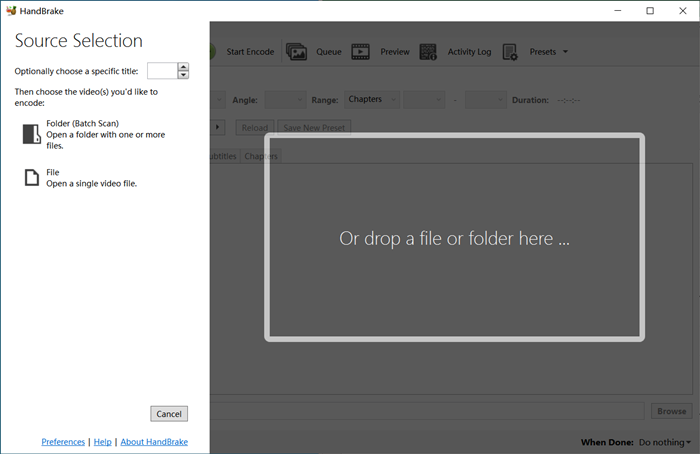
PASSO 3. Converti DVD in MP4
HandBrake supporta formati di output limitati tra cui MP4, MKV e WebM. Seleziona il formato di output in MP4 e modificare il percorso di memorizzazione. Ora puoi fare clic su Avvia codifica pulsante proprio al centro e aspetta che sia fatto. Nota che HandBrake non è un convertitore DVD veloce.
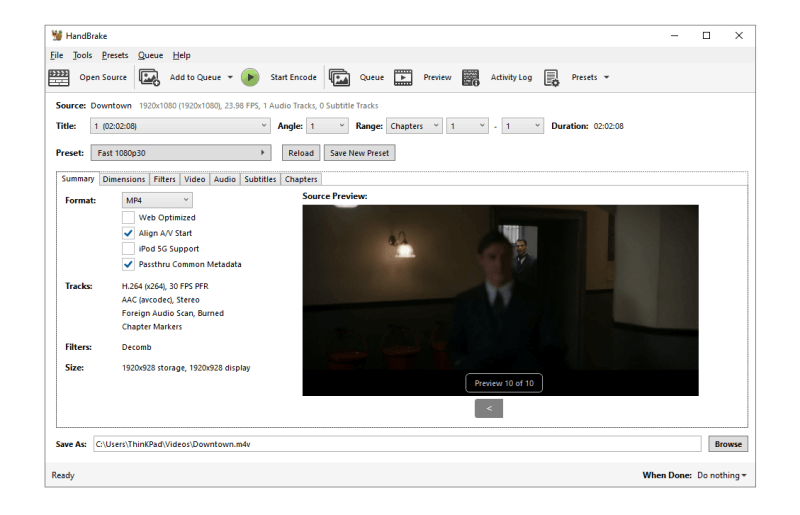
Pro e contro del freno a mano
Professionisti:
- Gratuito e open source.
- Velocità di conversione standard.
- Supporta la conversione batch.
- Supporta preimpostazioni integrate.
Contro:
- Impossibile convertire DVD crittografati e commerciali.
- Potrebbe comportare una perdita di qualità.
- Sistema e formato limitati.
- Nessun supporto tecnico.
VLC [Convertitore gratuito da DVD a MP4]
Se hai un file DVD da copiare, protetto o meno, e vuoi guardarlo sul lettore multimediale, allora VLC può essere la tua scelta migliore. Come Handbrake, anche VLC è un programma gratuito e open source che funziona per convertire DVD in MP4 gratuitamente. Può convertire file DVD non protetti e fatti in casa in MP4 e altri formati tradizionali, sebbene interrompa solo i tipi comuni di protezione dalla copia. Soprattutto, VLC può copiare e riprodurre DVD poiché è anche un noto lettore multimediale.
VLC è compatibile con Windows, Mac e Linux. Puoi installarlo e usarlo per convertire DVD in MP4 su Windows 10, Mac, ecc. Nel complesso, queste funzionalità rendono VLC il il miglior convertitore gratuito da DVD a MP4 per i tuoi file DVD personali.
NOTA: Se VLC impiega un'eternità o non riesce a estrarre i DVD in MP4, soprattutto quelli crittografati, prova il professionista e potente Ripper BD-DVD VideoByte, un ripper che può sempre convertire i tuoi file DVD protetti in MP4, rendendoli riproducibili direttamente su un computer.
Copia DVD in MP4 su Mac/PC con VLC gratuito
Qui prendiamo come esempio Windows per mostrare come copiare un DVD in MP4 su un computer.
PASSO 1. Installa VLC Media Player
Scarica VLC dal suo sito web. Può funzionare su Windows, macOS, Linux e Android. Quindi, segui le istruzioni visualizzate sullo schermo per completare la configurazione.
PASSO 2. Carica il DVD in VLC
Esegui il lettore multimediale VLC e carica il DVD che desideri copiare. Ora seleziona Media – Converti / Salva dal menu su VLC. Successivamente, vai a Disco sezione e scegli DVD. Dovresti essere in grado di scegliere il tuo DVD quando il computer legge il DVD.
PASSO 3. Converti DVD in MP4 utilizzando VLC gratuitamente
Regola la posizione iniziale per titoli e capitoli. Oppure, se vuoi solo copiare parte del video su DVD, puoi dare un'occhiata Mostra più opzioni e imposta l'ora di inizio e di fine. Quando hai tutto pronto, clicca su Converti/Salva per avviare la conversione di DVD in MP4 sul tuo Windows.
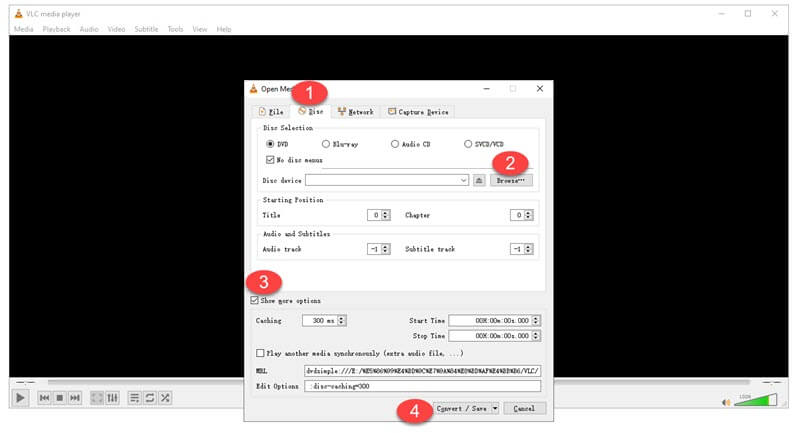
Pro e contro di VLC
Professionisti:
- Gratuito da usare.
- Sia un lettore multimediale che un convertitore DVD.
- Velocità di decodifica soddisfacente.
Contro:
- Impossibile convertire alcuni DVD crittografati e commerciali.
- Potrebbe comportare una perdita di qualità.
- Non è così facile da usare.
Freemake [Convertitore facile da DVD a MP4]
Anche se VLC è un po' complicato, Freemake consegna il il modo più semplice per aiutarti a copiare video MP4 da DVDLe sue chiare istruzioni sullo schermo e l'interfaccia semplice e chiara consentono a ogni principiante di iniziare il processo senza alcuna confusione. Tuttavia, Freemake fornisce solo una versione per Windows. Se sei un Mac, potresti dover rivolgerti a miglior DVD Ripper per Mac. Considerando i suoi vantaggi e limiti, Freemake dovrebbe essere il miglior convertitore da DVD a MP4 per i principianti di Windows che vogliono semplicemente copiare DVD in MP4 senza modifiche.
Copia DVD in MP4 su Windows con Freemake
PASSO 1. Importa DVD su Freemake
Una volta installato Freemake sul tuo Windows, avvia il software e inserisci il disco DVD nel tuo PC. Dovresti cliccare su +DVD sull'interfaccia principale e seleziona il caricamento del file DVD.
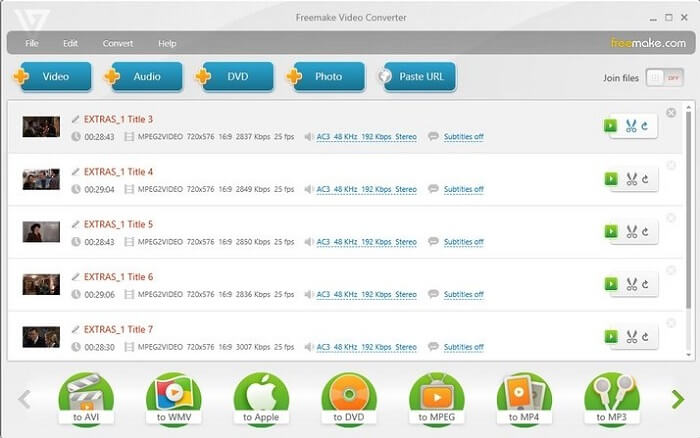
PASSO 2. Scegli MP4 nei parametri di output
Dopo aver caricato il supporto DVD in Freemake, personalizza le impostazioni dei parametri. Qui puoi selezionare MP4 e 1080P per convertire il tuo DVD in video HD MP4. Nella finestra delle impostazioni, seleziona una cartella di output per conservare i video MP4 convertiti come desideri.
PASSO 3. Converti DVD in MP4
Infine, una volta completate tutte le impostazioni, puoi toccare Convertire icona per elaborare immediatamente la conversione di DVD in MP4.
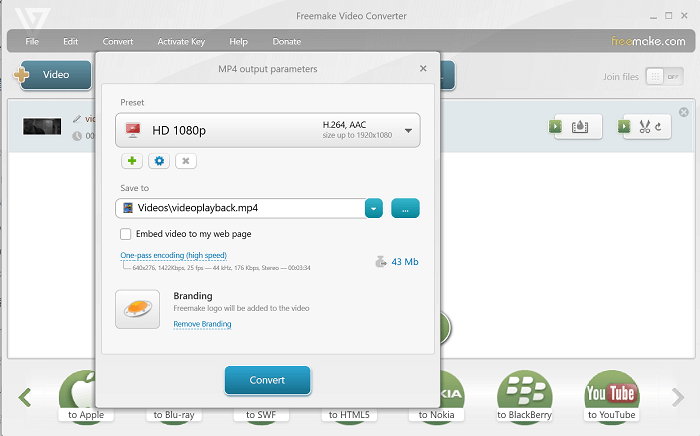
NOTA: Freemake è lento in quanto non è dotato di alcuna tecnologia di accelerazione hardware come VideoByte BD-DVD Ripper. Inoltre, Freemake non è disponibile per gli utenti Mac. Se desideri un modo più veloce per farlo convertire DVD in MP4 su Mac o Windows in modo più efficiente, è meglio rivolgersi a un convertitore più professionale come Ripper BD-DVD VideoByte aiutare.
Pro e contro di Freemake
Professionisti:
- Facilità d'uso per i principianti.
- Design intuitivo e operazioni semplici.
- Impostazioni dei parametri flessibili.
Contro:
- Velocità di conversione lenta.
- Sono disponibili pochi formati da selezionare.
- Nessuna funzionalità di modifica.
Convertitore di file online [Convertitore da DVD a MP4 facile da usare]
Basta con i programmi desktop? Ecco un convertitore online da DVD a MP4 – Convertitore di file in linea. È consigliato come strumento online affidabile per converti DVD in MP4 online gratuitamente. Rispetto al software desktop come VideoByte BD-DVD Ripper, il convertitore online non è stabile in quanto a volte non riesce a convertire DVD in MP4. Tuttavia è comunque un comodo convertitore DVD in MP4, soprattutto se si copiano solo diversi DVD in MP4 e non si desidera installare alcun software.
Converti DVD in MP4 online senza sforzo
PASSAGGIO 1. Aprire Online File Converter in un browser
Basta andare direttamente al sito ufficiale di ConvertFiles e leggere il tuo DVD sul tuo computer. Clic Navigare per scegliere il DVD.
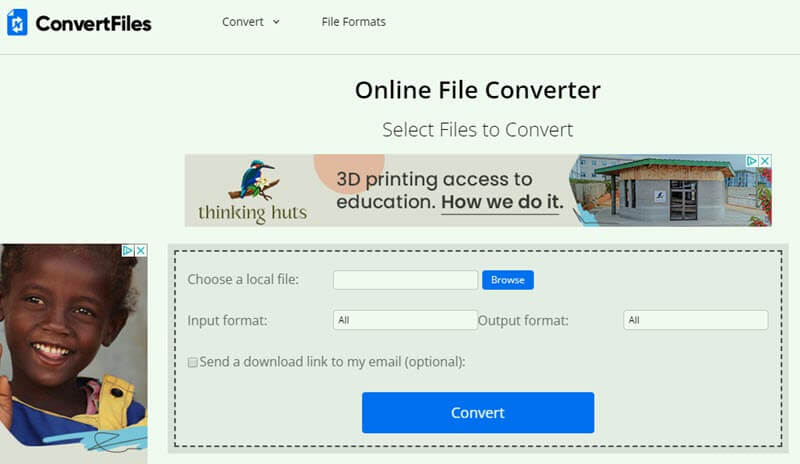
PASSO 2. Converti DVD in MP4
Clicca il vuoto accanto a Formato di output scegliere MP4 come formato di output. Quindi, fare clic su Convertire pulsante e scegli il percorso in cui archiviare il file MP4. Poiché il sito elabora i dati sul cloud, potrebbero volerci da minuti a ore per elaborare la conversione da DVD a MP4.
NOTA: che puoi consentire al sito di inviare un collegamento per il download alla tua email.
Pro e contro di ConvertFiles
Professionisti:
- Facile e gratuito da usare.
- Principali formati di output come MP4, MOV, AVI, 3GP, WMV, M4V e così via.
Contro:
- Facile da schiantarsi.
- Processo di conversione lento.
- Non sicuro. Pieno di annunci.
Movavi Video Converter [Convertitore veloce da DVD a MP4]
Movavi Video Converter è un convertitore veloce da DVD a MP4 con un sacco di funzionalità di modifica. Questo veloce programma non solo può convertire DVD in MP4 su Mac e PC, ma ti consente anche di migliorare la qualità del video, aggiungere sottotitoli ed effetti e tagliare parti indesiderate, rendendolo ideale per convertire i tuoi file DVD. La sua modalità SuperSpeed può persino accelerare la conversione ad una velocità super veloce!
Sebbene il convertitore ricco di funzionalità offra una prova di 7 giorni per convertire gratuitamente DVD in MP4, esso lascia una filigrana sui video MP4 convertiti. Inoltre, non può copiare DVD protetti da copyright. Quindi, se riesci a conviverci, questo programma è ideale per convertire più dischi DVD fatti in casa.
Convertire DVD in MP4 su PC e Mac utilizzando Movavi
Movavi Video Converter è facile da usare. Segui i passaggi seguenti per convertire DVD in MP4 su Mac o Windows.
Passaggio 1. Installa Movavi Video Converter
Avvia il programma. Per aggiungere i file DVD al programma, fare clic su Aggiungi contenuti multimediali pulsante nella scheda di sinistra. Scegliere Aggiungi DVD > Apri DVD. Individua la cartella sul tuo DVD e fai clic su Seleziona cartella.
Passaggio 2. Converti un file DVD in MP4
Nella parte inferiore dello schermo, fare clic su video scheda e selezionare MP4 come formato di destinazione. Personalizza la preimpostazione adatta alle tue esigenze. Se vuoi ritagliare i tuoi DVD, controlla le sue funzionalità di modifica nella scheda superiore.
Passaggio 3. Avvia la conversione
Clicca il Salvare pulsante per scegliere una cartella in cui verranno archiviati i file convertiti. Clicca il Convertire pulsante per avviare il processo.
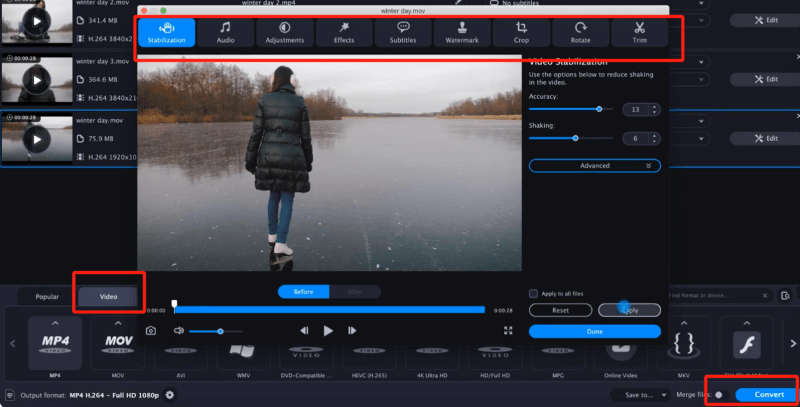
Pro e contro di Movavi
Professionisti:
- Converti DVD in MP4 a una velocità super veloce.
- Offri una varietà di funzionalità di editing video.
- Fornire un'ampia gamma di formati supportati.
- Facile da usare.
Contro:
- Una filigrana sulla versione di prova.
- Nessun supporto per la conversione di DVD protetti da copia.
- Si verificano arresti anomali o blocchi occasionali.
- Mancanza di assistenza clienti relativamente.
DVDFab DVD Ripper [Convertitore veloce da DVD a MP4]
DVDFab DVD Ripper è un software in grado di convertire i DVD in file video digitali da riprodurre o archiviare su vari dispositivi fino a Velocità 50 volte più veloce. Supporta più formati di output, come MP4, AVI, MKV, MOV, FLV, WMV, ecc., rendendo i DVD riproducibili su diversi dispositivi mobili. Inoltre, esso bypassa le comuni protezioni contro la copia di DVD come CSS, APS, RC e Sony DADC, ecc. Con DVDFab, puoi convertire facilmente DVD in formato MP4.
Sebbene DVDFab DVD Ripper non sia completamente gratuito, offre una prova di 30 giorni. Durante la prova gratuita, puoi convertire DVD in MP4 e MKV in definizione standard (480p) qualità. Per accedere a tutte le sue funzionalità, devi aggiornare il tuo abbonamento, a partire da $59,99/anno. Ma se la velocità è la tua priorità, DVDFab DVD Ripper è comunque una buona scelta.
Converti DVD in MP4 su Windows/Mac con DVDFab DVD Ripper
Poiché l'interfaccia di DVDFab può risultare un po' complessa, seguite le istruzioni dettagliate riportate di seguito per scoprire come convertire un DVD in MP4 su Windows o Mac.
Passaggio 1. Importa il DVD in DVDFab DVD Ripper
Per cominciare, installa e avvia il programma all-in-one DVDFab sul tuo computer Windows o Mac, quindi vai su Squartatore sezione. Successivamente, inserisci il tuo DVD nell'unità ottica in modo che DVDFab possa rilevare la sorgente DVD dopo aver fatto clic sul pulsante Aggiungi.
Passo 2. Seleziona MP4 come formato di output
Una volta caricato il DVD, è possibile visualizzare le informazioni dettagliate elencate. Basta fare clic Scegli Altro profilo selezionare MP4 come formato di output. Inoltre, puoi perfezionare le impostazioni di output regolando l'uscita audio, l'uscita dei sottotitoli, la cartella di destinazione e altro, a tuo piacimento.
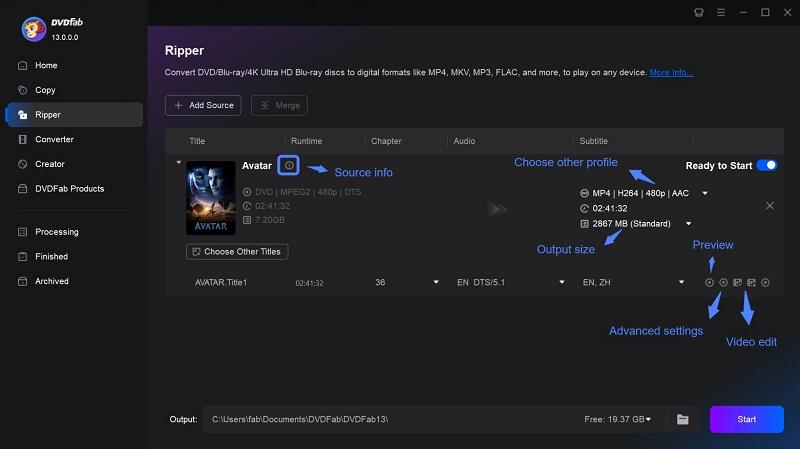
Passo 3. Avvia la conversione da DVD a MP4
Dopo aver configurato le impostazioni, fare clic su Inizio pulsante situato nell'angolo in basso a destra dell'interfaccia di DVDFab. DVDFab inizierà a copiare e convertire DVD in MP4. Puoi monitorare l'avanzamento in tempo reale sullo schermo.
Pro e contro di DVDFab
Professionisti:
- Converti DVD in MP4 e vari formati video con qualità senza perdita di dati.
- Bypassa i codici regionali e le protezioni contro la copia dei DVD.
- Presenta un robusto strumento AI per migliorare i video.
- Offri vari strumenti di editing video.
- Fornisce una velocità di conversione da DVD a MP4 50 volte più veloce.
Contro:
- Converti DVD solo in 480P nella prova gratuita.
- Design dell'interfaccia meno intuitivo per i principianti.
- Nessun supporto per l'anteprima del capitolo prima dell'estrazione.
- Funzionalità limitate nella prova gratuita.
Confronto tra i migliori 7 convertitori da DVD a MP4
Ecco i 7 programmi online e desktop per aiutarti a convertire facilmente i DVD in MP4. Quindi, quale ti impressiona di più? Se non sai qual è il miglior convertitore DVD per te, ecco un confronto tra questi convertitori DVD in MP4.
| Convertitori da DVD a MP4 | DVD crittografato supportato | Qualità | Velocità di conversione | Facilità d'uso | Valutazione |
|---|---|---|---|---|---|
| VideoByte | Sì, supporto completo | Senza perdita | 6 volte più veloce | SÌ | ⭐⭐⭐⭐⭐ |
| Freno a mano | NO | Alto | Veloce | NO | ⭐⭐⭐ |
| VLC | Sì, in parte supporto | Normale | Normale | SÌ | ⭐⭐⭐⭐ |
| Freemake | NO | Alto | Normale | SÌ | ⭐⭐⭐⭐ |
| Conversione di file online | NO | Normale | Lento | SÌ | ⭐⭐⭐ |
| Convertitore video Movavi | NO | Alto | super veloce | SÌ | ⭐⭐⭐⭐ |
| DVDFab | Sì, supporto completo | Alto | 50 volte veloce | NO | ⭐⭐⭐⭐ |
Domande frequenti sulla conversione di DVD in MP4
Q1: Qual è il miglior convertitore da DVD a MP4?
Il miglior programma da DVD a MP4 dovrebbe gestire sia i DVD protetti che i file video personali mantenendo velocità di conversione elevate. Dovrebbe inoltre mantenere la qualità originale e offrire funzionalità di modifica per aiutare gli utenti a convertire e tagliare i DVD.
Considerando queste nozioni di base, un convertitore desktop da DVD a MP4, Ripper BD-DVD VideoByte è un'opzione ideale, poiché soddisfa efficacemente questi requisiti.
Q2: È legale convertire DVD in MP4?
R: Si noti che se si convertono DVD in MP4 solo per uso personale, allora l'azione è accettabile. Ma quando si estraggono DVD protetti da copia e si utilizzano i video convertiti per scopi commerciali, il che porta alla perdita effettiva di profitti dei fornitori/commercianti di DVD, si è in realtà contro la legge sul copyright. Quindi assicurati di convertire DVD in MP4 solo per uso personale.
Q3: Come posso convertire un DVD protetto in MP4?
Un DVD protetto come un film commerciale è crittografato con protezione dalla copia e codice regionale. Per convertire un DVD protetto in MP4, è necessario un ripper DVD in grado di rimuovere la protezione dalla copia e il codice regionale dal disco DVD. Qui prenderemo Ripper BD-DVD VideoByte come esempio.
Passo 1. Scarica e installa VideoByte BD-DVD Ripper sul tuo PC o Mac.
Passo 2. Inserisci il tuo DVD protetto nel tuo computer. Clicca il “+” icona per caricare il DVD protetto.
Passaggio 3. Clic Copia in video. Sul Copia tutto, scegliere MP4. Infine, fai clic Strappa tutto per avviare la conversione del DVD protetto in video digitale MP4.
Controlla questo post per ulteriori metodi: Come copiare DVD protetti da copia sul PC in 3 semplici modi
Q4: Come convertire gratuitamente DVD in MP4?
Per convertire DVD in MP4 gratuitamente, puoi ottenere aiuto da convertitori video gratuiti e open source come HandBrake e VLC, nonché da strumenti online. Tieni presente che i convertitori gratuiti da DVD a MP4 spesso non riescono a convertire i tuoi DVD, per non parlare del ripping dei DVD protetti da copia.
Per conversioni DVD stabili e di successo, puoi provare convertitori desktop professionali da DVD a MP4 come Ripper BD-DVD VideoByteQuesti programmi offrono anche prove gratuite, che vale la pena provare.
Guarda anche: I migliori ripper DVD gratuiti per Windows e Mac
Q5: Puoi convertire DVD in MP4 con Windows Media Player?
No. Sebbene Windows Media Player abbia la capacità di convertire i CD in vari formati come WMA, MP3, WMV, ALAC e FLAC, non supporta la conversione da DVD a MP4. Può essere utilizzato solo per riprodurre e registrare video. Per convertire DVD in MP4, dovrai utilizzare un software di conversione DVD dedicato come VideoByte DVD Ripper, VLC e Handbrake. Utilizzando questi convertitori da DVD a MP4, puoi riprodurre facilmente i contenuti DVD sul tuo PC, smart TV, PS5 e altri dispositivi.
Conclusione
Dopo aver esaminato questi 7 migliori programmi online e desktop progettati per convertire DVD in MP4, puoi sfruttarli appieno per eseguire il backup dei tuoi video DVD o guardarli facilmente sui lettori multimediali del tuo computer. Tra queste opzioni, Ripper BD-DVD VideoByte si distingue per le sue prestazioni stabili, veloci e facili e per la sua eccellente capacità di convertire DVD personali e protetti in MP4. Installalo gratuitamente e provalo!